SIMルート設定
[更新: 2018年6月12日]
モバイルゲートウェイのSIMルート機能についての説明です。
1. 概要
SIMルート機能は、指定したIPアドレスブロックのネクストホップを、モバイルゲートウェイ配下にある任意のSIMに設定できる機能です。
この機能により、SIMを挿入したデバイスの配下のネットワークに対してもルーティング設定が行えるようになり、より柔軟なネットワーク構成が行えるようになります。
2. 設定の手順
例として、以下の構成図の条件でスタティックルートを設定する場合の手順です。
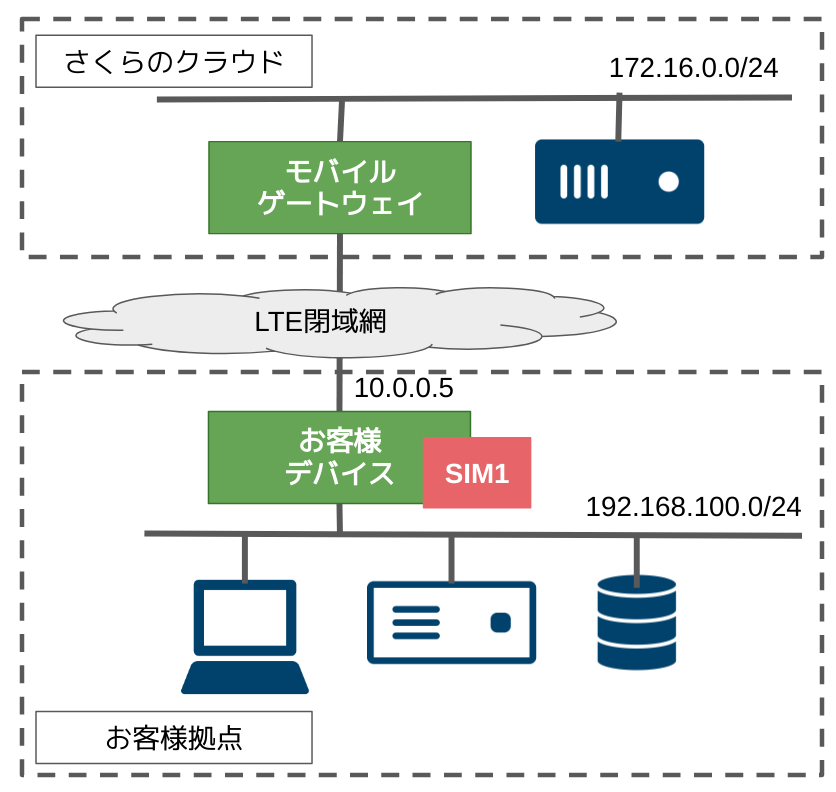
プリフィックス |
SIM |
|---|---|
192.168.100.0/24 |
SIM1 |
SIMルートでこの設定を行うと、さくらのクラウド上のサーバから、モバイルゲートウェイ、お客様デバイスを経由し、192.168.100.0/24のネットワークへと通信が可能になります。
※お客様デバイスでは、別途、スタティックルートなど、192.168.100.0/24への通信をローカルネットワークへフォワーディングするためのネットワーク設定が必要です
「SIMルート」設定の追加
設定したいモバイルゲートウェイの設定画面より、「SIMルート」タブを選択します。設定されているSIMルート設定のリストが表示されるので、新たに追加する場合は「追加」ボタンをクリックします。

ダイアログボックスが表示されるので、「プリフィックス」と「SIM」を入力し、「追加」ボタンをクリックします。
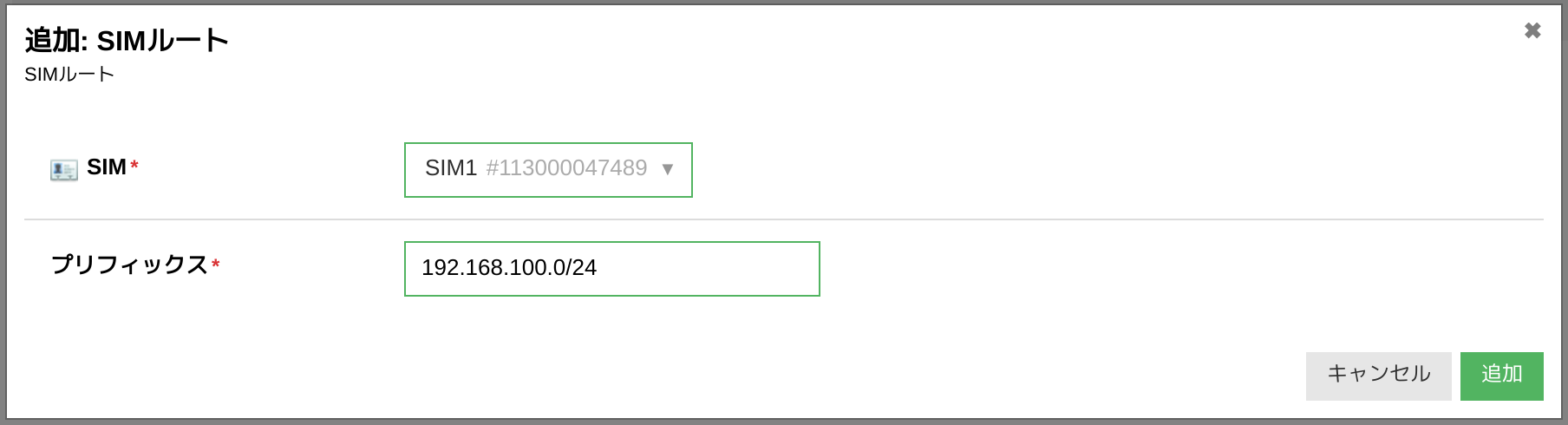
正常に追加されると、SIMルートの設定リストに表示されます。追加後、右上の「反映」ボタンをクリックし、設定内容を反映します。
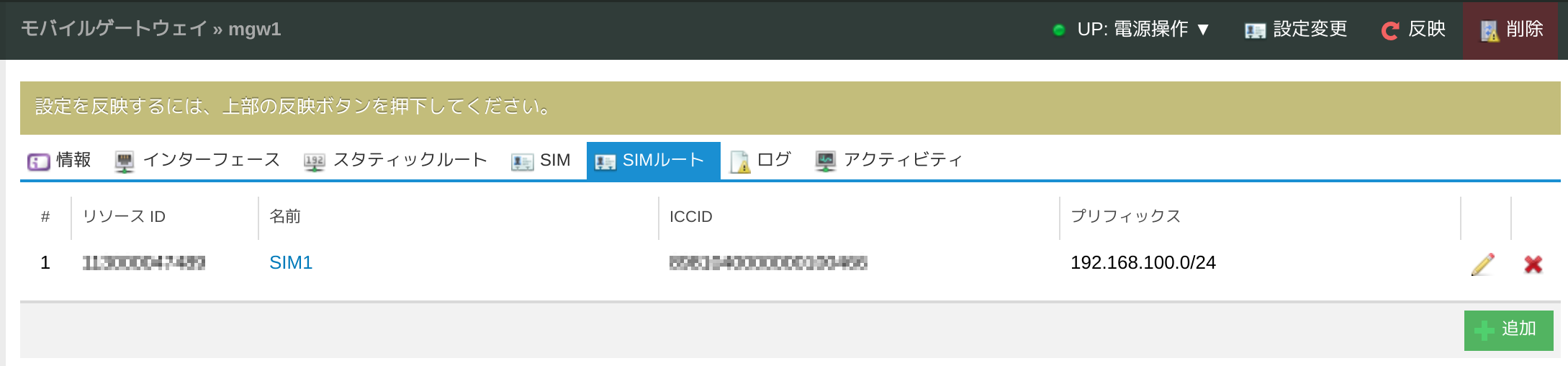
※リスト右側の鉛筆アイコンをクリックし、設定内容を編集します。また、削除アイコンでエントリを削除できます。
※「反映」時に対象のモバイルゲートウェイに所属しているSIMを入れたデバイスの通信の瞬断が発生します。